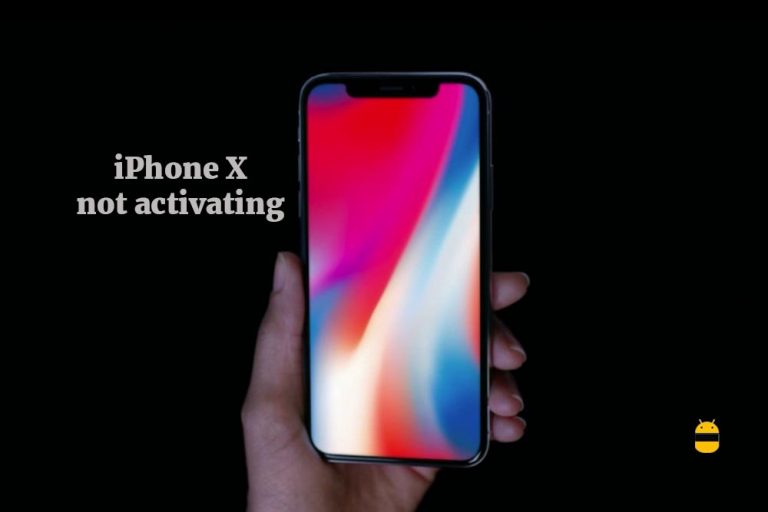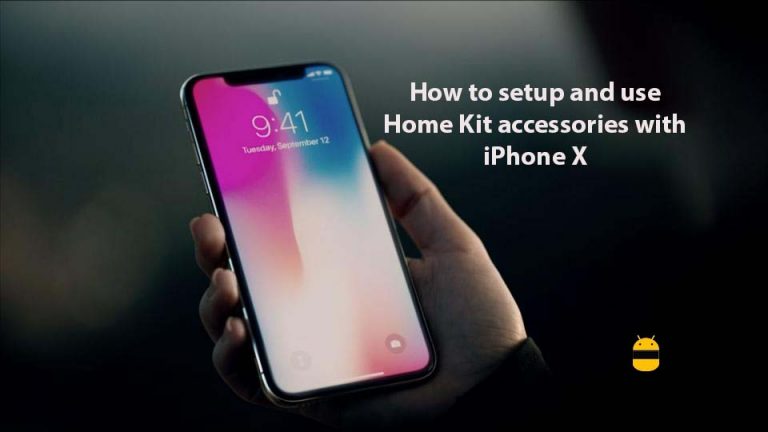Почему на моем iPhone 11 искажаются цвета экрана? [Solved]
Вы столкнулись с проблемой изменения цвета экрана или испорченной проблемы на вашем iPhone 11? Не волнуйся. Мы вас прикрыли. В большинстве случаев пользователи могут чувствовать искажение цвета при просмотре мультимедиа на большом экране. Это довольно неприятно и грустно из-за более высокой цены. Если у вас также возникают проблемы с отображением цветов на экране iPhone 11, ознакомьтесь с нижеприведенными возможными решениями, которые могут решить эту проблему.
Некоторые пользователи iPhone 11 сообщили об этой проблеме или ошибке после обновления своего телефона до последней версии iOS 13.3. Теперь, не теряя больше времени, давайте перейдем к руководству ниже.
![Почему на моем iPhone 11 искажаются цвета экрана? [Solved]](https://www.getdroidtips.com/wp-content/uploads/2020/01/Why-is-my-screen-colors-are-messed-up-on-my-iPhone-11-Solved.jpg)
Шаги по исправлению цвета экрана на iPhone 11 перепутались
Неправильные цвета экрана могут возникать из-за неправильных цветовых тонов, смещения цвета, зеленых линий или проблемы с прожиганием экрана. Однако ЖК-панели не горят, как AMOLED или OLED. Между тем, цвета дисплея устройства могут искажаться из-за падения на поверхность или какой-либо программной ошибки.
1. Перезагрузите iPhone 11.
- Нажмите и удерживайте обе кнопки питания / боковой клавиши + кнопки увеличения громкости в течение нескольких секунд.
- Отпустите обе кнопки, когда появится полоса «Сдвинуть до выключения».
- Перетащите или проведите пальцем по ползунку, чтобы выключить iPhone 11.
- Через несколько секунд нажмите и удерживайте кнопку питания / сбоку.
- Появится логотип Apple, а затем отпустите кнопку.
- Ваш телефон загрузится в систему.
Затем снова проверьте цвет экрана.
2. Сбросьте все настройки, чтобы исправить искаженные цвета экрана на iPhone 11.
- Зайдите в Настройки >> Нажмите на Общие >> Нажмите на Сброс.
- Нажмите на Сбросить все настройки.
- Если будет предложено, введите пароль и продолжите.
- Нажмите Сбросить все настройки, чтобы подтвердить процесс.
- Перезагрузите iPhone.
3. Подключитесь к iTunes и восстановите свой iPhone.
- Подключите iPhone к ПК.
- Затем запустите iTunes и дождитесь, пока система распознает устройство.
- После этого вы увидите значок iPhone в интерфейсе iTunes.
- Щелкните значок и нажмите кнопку «Восстановить».
- При необходимости выйдите из Find My iPhone и нажмите «Восстановить».
- Снова нажмите кнопку «Восстановить», чтобы подтвердить задачу.
- Затем он полностью сотрет данные с вашего устройства и снова восстановит iOS.
- После этого ваш iPhone 11 загрузится в систему.
- Теперь вы можете легко пользоваться телефоном.
4. Используйте режим DFU через iTunes.
Руководство по входу и выходу из режима DFU на iPhone 11 серии
Вот и все, ребята. Надеемся, вы нашли это руководство полезным. По любым вопросам, дайте нам знать в комментариях ниже.